Erste Schritte mit Contact Transfer
Mit Contact Transfer können Sie mühelos Kontakte zwischen Ihrem PC, iPhone und Android-Geräten kopieren.
Diese Kurzanleitung führt Sie durch alles, was Sie brauchen, um mit nur wenigen Klicks mit der Kontaktübertragung zu beginnen.
Laden Sie Contact Transfer herunter und installieren Sie es auf Ihrem Windows-PC oder Laptop.
Wählen Sie Quell- und Zielgerät
- Starten Sie Contact Transfer auf Ihrem PC.
- Wählen Sie das Gerät, von dem Sie Kontakte übertragen (Quelle), und das Gerät, auf das Sie Kontakte übertragen (Ziel). Klicken Sie anschließend auf „Fortfahren“.
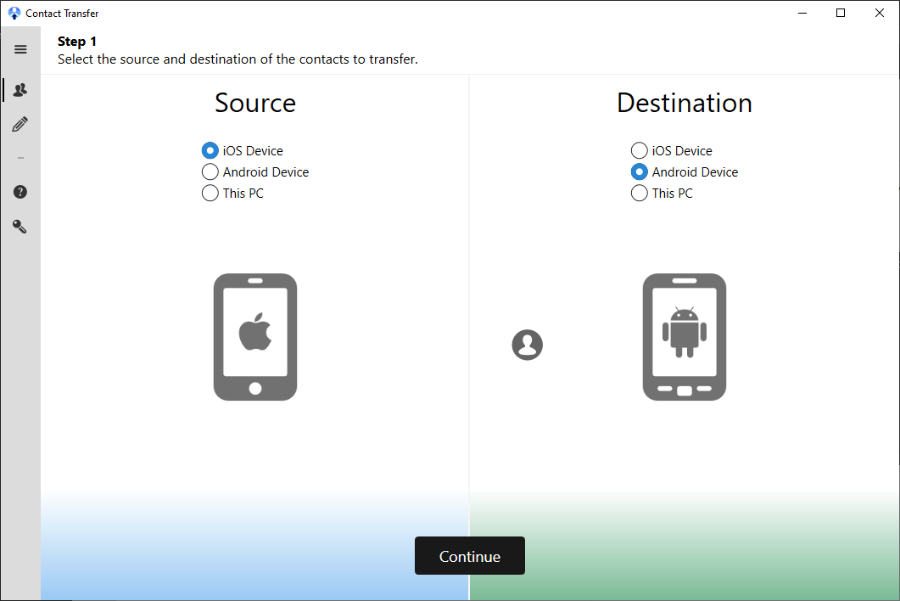
Verbinden Sie Ihre Geräte
Contact Transfer verwendet je nach Quell- und Zielgerät unterschiedliche Verbindungsmethoden, um sichere Übertragungen zu gewährleisten.
iPhone (über USB)
- Verbinden Sie Ihr iPhone über ein USB-Kabel mit Ihrem PC.
- Ihr Gerätename wird nach der Verbindung in Contact Transfer angezeigt.
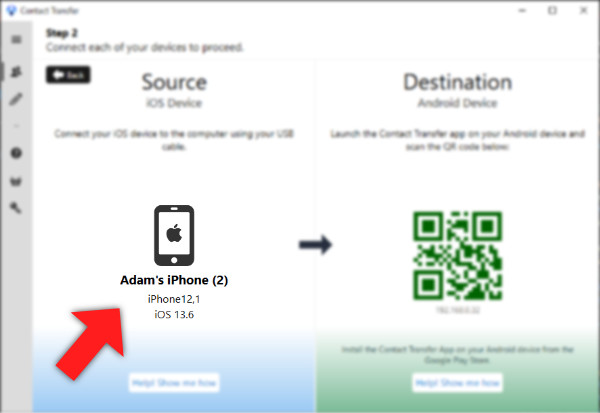 Hinweis: Für die Verbindung mit einem iPhone muss die Apple Devices App oder iTunes auf Ihrem PC installiert sein.
Hinweis: Für die Verbindung mit einem iPhone muss die Apple Devices App oder iTunes auf Ihrem PC installiert sein.Android (über WLAN)
- Laden Sie die kostenlose Contact Transfer App aus dem Google Play Store auf Ihr Android-Gerät herunter.
- Öffnen Sie die App und tippen Sie auf „Contact Transfer QR-Code scannen“. Scannen Sie mit Ihrer Android-Kamera den in Contact Transfer auf Ihrem PC angezeigten QR-Code.
- Nach erfolgreicher Verbindung wird der Name Ihres Android-Geräts in der Kontaktübertragung angezeigt.
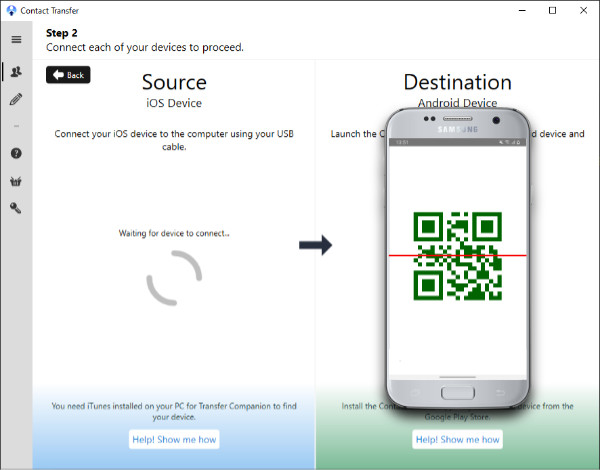 Hinweis: Stellen Sie sicher, dass sich Ihr Android-Gerät und Ihr PC im selben WLAN-Netzwerk befinden.
Hinweis: Stellen Sie sicher, dass sich Ihr Android-Gerät und Ihr PC im selben WLAN-Netzwerk befinden.PC
Wählen Sie einfach aus, ob Sie Kontakte in/aus Windows-Kontakten oder als vCards an einen beliebigen Speicherort auf Ihrem PC kopieren möchten.
-
Zu übertragende Kontakte auswählen
Sobald die Verbindung hergestellt ist, zeigt die Contact Transfer eine Liste der auf jedem Gerät gespeicherten Kontakte an. Aktivieren Sie in der Quellliste die Kontrollkästchen neben den zu übertragenden Kontakten.
Alternativ können Sie auf „Alle“ klicken, um die gesamte Liste auszuwählen.
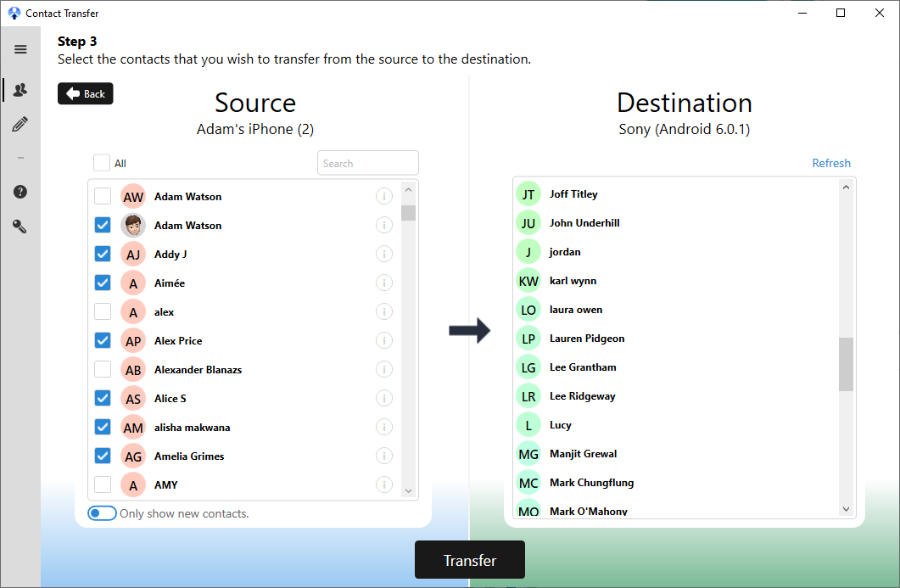 Tipp: Klicken Sie auf das Symbol (i), um die Details eines Kontakts anzuzeigen.
Tipp: Klicken Sie auf das Symbol (i), um die Details eines Kontakts anzuzeigen. -
Kontakte übertragen
Klicken Sie auf „Übertragen“. Ihre ausgewählten Kontakte werden auf Ihr Zielgerät kopiert. Sie erhalten nach Abschluss eine Bestätigungsnachricht.
Tipps, um in Verbindung zu bleiben
Damit die Kommunikation zwischen Ihrem PC und Ihren Mobilgeräten reibungslos funktioniert, sollten Sie Ihre Geräte eingeschaltet und entsperrt lassen. Unter Android sollte die Contact Transfer-App im Vordergrund laufen – wechseln Sie nicht zu einer anderen App.
Bei Verbindungsproblemen folgen Sie unseren Anleitungen unten:
